Google Docs에 위 첨자 텍스트를 추가하는 방법 - 빠른 단계
- Google Docs 열기> 위첨자 텍스트 선택
- 서식 탭> 텍스트 선택> 위첨자(X) 선택으로 이동하세요.2)
전문적인 문서나 학술 연구 작업에서는 문서 작성 텍스트에 위 첨자를 삽입해야 합니다. 위 첨자는 텍스트의 주요 줄보다 약간 위에 표시되는 텍스트일 뿐입니다. 위 첨자의 일부 용도는 각주와 페이지 메모를 표시하는 것이며 상표 및 저작권 기호를 설명하는 데에도 사용됩니다. 우리는 형식화 방정식에서 이러한 위 첨자를 자주 사용합니다.
내용의 테이블
- Google Docs의 위첨자란 무엇인가요?
- Google Docs에서 위첨자를 사용하는 방법
- Google Docs의 위 첨자에 대한 키보드 단축키
- Google Docs에서 수학 방정식에 위 첨자를 적용하는 방법
- Google Docs에서 위 첨자 문자를 입력하는 방법
- 모바일의 Google 문서도구에 위 첨자를 추가하는 방법
Google Docs의 위첨자란 무엇인가요?
Google Docs에서 위 첨자는 숫자 또는 알파벳 문자를 눈에 띄지 않게 표시하며, 위쪽에 미묘하게 위치하며 인접한 텍스트에 비해 약간 작은 크기로 렌더링됩니다. 이는 수학적 지수를 표시하거나 학술 문서 내 각주에 주석을 달 때 자주 적용됩니다. 위첨자의 어원은 위에 쓰여진 것을 의미하는 라틴어 superscriptus로 거슬러 올라갑니다. 이번 합병은 감독자 , 나타냄 ~ 위에 , 그리고 쓰다 , 의미 에게 쓰다 , 그 본질을 적절하게 포착합니다. Google 문서 내에서 위 첨자는 지수나 참조 각주 포함 등 특정 텍스트 구성 요소를 강조하고 구별하는 미묘한 수단으로 사용됩니다.
Google Docs의 위 첨자 예
이것은 Superscript의 시연입니다. techcodeview.com . 여기서 techcodeview.com는 위 첨자로 표시됩니다.
Google Docs에서 위첨자를 사용하는 방법
1단계: Google 문서 열기
웹 브라우저에서 Google Docs를 실행하세요.
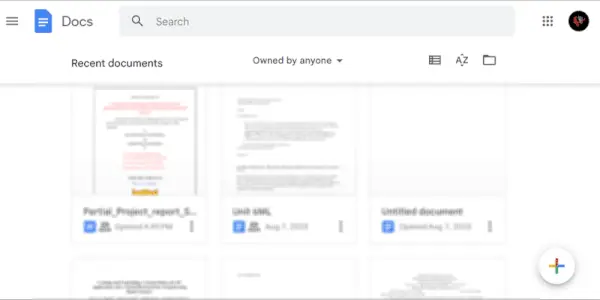
Google 문서 열기
2단계: 문서 열기
이제 텍스트에 위 첨자를 추가해야 하는 문서를 엽니다. 또한 새 문서를 만들고 텍스트를 추가한 다음 필요한 내용을 위첨자로 작성할 수도 있습니다.
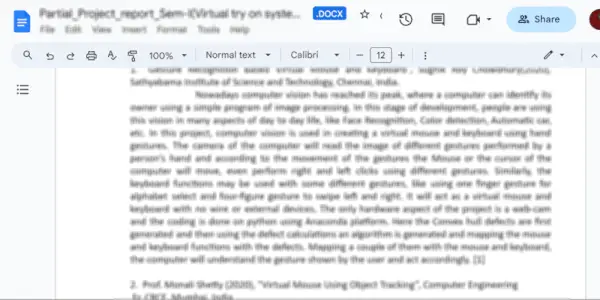
문서 열기
3단계: 위 첨자할 텍스트 선택
이제 위 첨자로 표시할 텍스트를 선택하세요.
아래 예에서는 다음 단계에서 위 첨자로 표시할 저작권 기호를 선택했습니다.
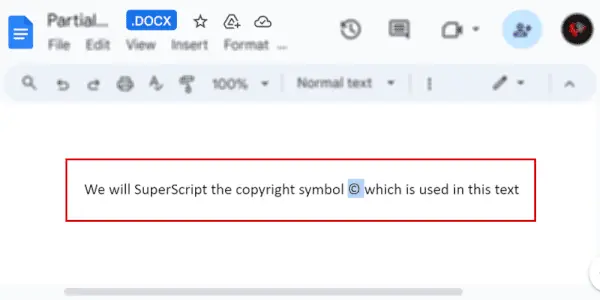
텍스트 선택
4단계: 형식 탭으로 이동
위 첨자를 적용하려는 문서의 내용을 선택한 후 체재 상단 패널의 탭.
삼중의 겨울
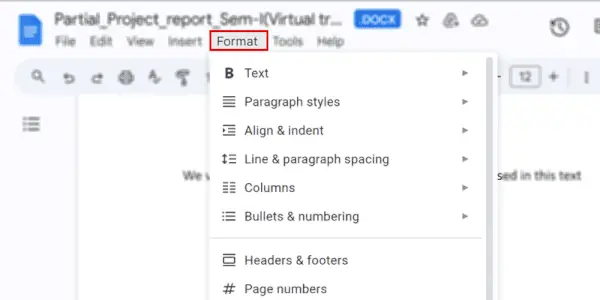
형식으로 이동
5단계: 텍스트를 선택하고 위 첨자를 클릭하세요.
그런 다음 형식 탭을 클릭하면 드롭다운 메뉴가 표시됩니다. 이 메뉴에서 텍스트를 선택하세요. 텍스트 옵션을 선택하면 후속 드롭다운 메뉴가 나타납니다. 이 보조 메뉴에서는 위 첨자를 선택하세요.
Windows의 위 첨자 키보드 단축키: 위 첨자할 텍스트를 선택하고 Ctrl + . (기간)
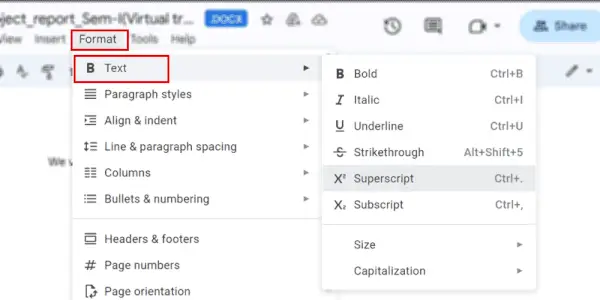
위 첨자 선택
6단계: 위 첨자가 성공적으로 추가되었습니다.
위 첨자 옵션을 선택하면 3단계에서 선택한 텍스트가 위 첨자로 변환되어 일반 텍스트 위에 표시되므로 문서에서 쉽게 구별할 수 있습니다.
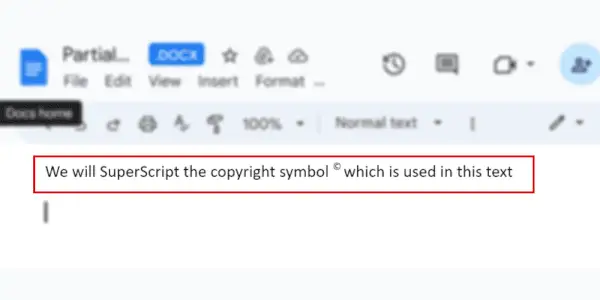
위첨자가 추가됨
Google Docs의 위 첨자에 대한 키보드 단축키
1단계: Google 문서 열기
키보드 단축키로 위 첨자를 사용해야 하는 문서를 엽니다.
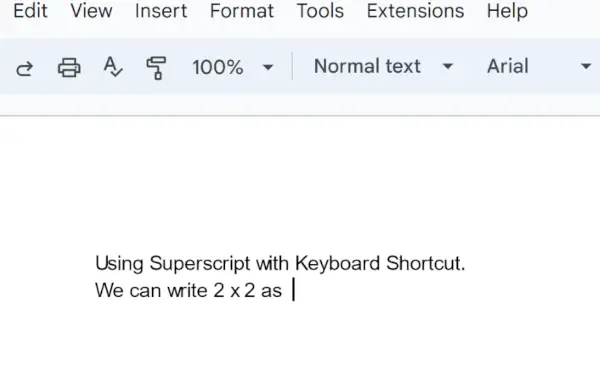
문서 열기
2단계: 텍스트 또는 숫자 값 입력
이제 지수의 기준이 될 문자나 숫자 값을 입력하세요.
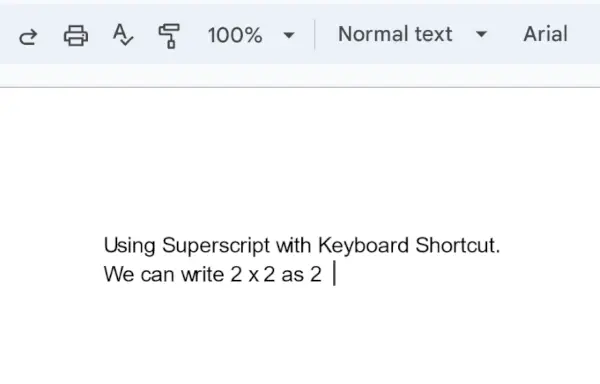
기본 텍스트 입력
3단계: Windows에서는 Ctrl+마침표(.)를 누르고 Mac에서는 Cmd+마침표(.)를 누릅니다.
이제 Windows 컴퓨터를 사용하는 경우 키보드 단축키를 사용하세요. Ctrl+마침표(Ctrl+ .) 또는 Mac 컴퓨터의 경우 Cmd+마침표(Cmd+ .) 지수 서식을 적용합니다.
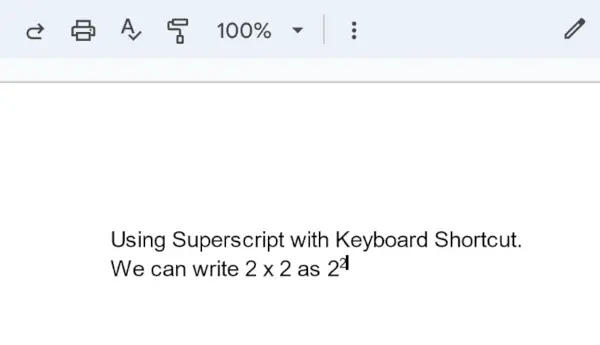
단축키 사용 및 지수 입력
4단계: 위 첨자 텍스트 미리보기
이 단축키를 사용하면 수동 단계 없이 쉽게 지수를 입력할 수 있습니다. 위 첨자 형식을 비활성화하려면 바로가기를 다시 활용하여 위 첨자 모드를 끄면 됩니다.
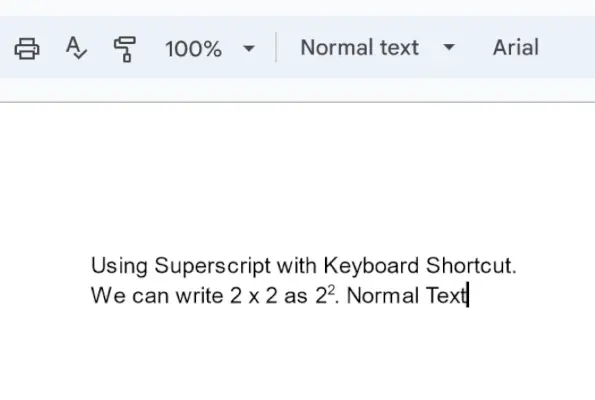
위첨자가 추가되고 일반 텍스트가 입력됨
Google Docs에서 수학 방정식에 위 첨자를 적용하는 방법
1단계: 문서 열기
수학 방정식을 사용하여 Google Docs에서 지수를 입력해야 하는 문서를 엽니다.
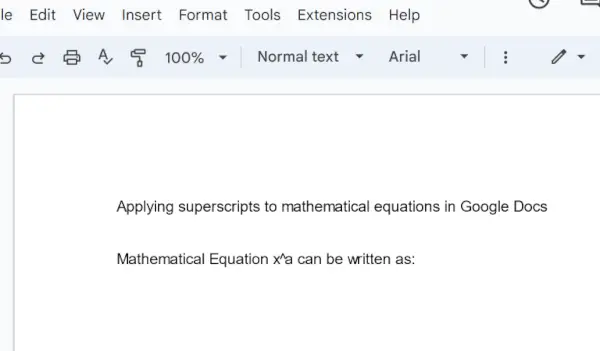
문서 열기
2단계: 삽입 탭을 클릭하세요.
문서를 연 후 끼워 넣다 편집 공간 상단에 위치한 탭입니다.
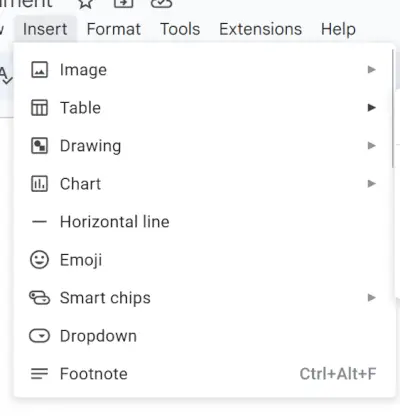
삽입 탭을 클릭하면
3단계: 방정식 선택
삽입 탭에서 사용할 수 있는 옵션 내에서 우리의 목표는 방정식 옵션.
소누 니감
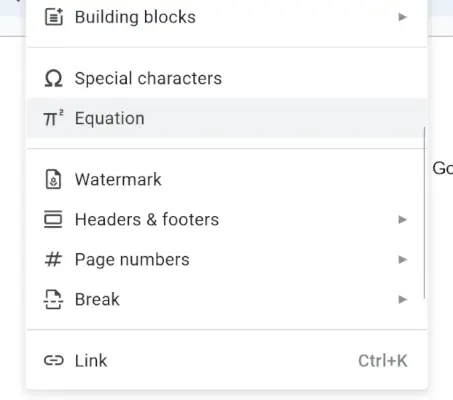
방정식 옵션 선택
4단계: 수학 연산 선택
일단 클릭하고 나면 방정식 을 클릭하면 삽입 탭 아래에 패널이 나타납니다. 이 패널에서 다음을 선택해야 합니다. 수학 연산 옵션.
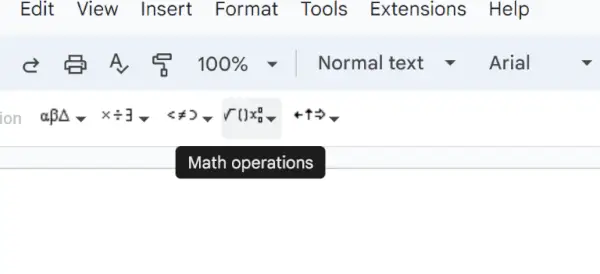
수학 연산 선택
5단계: x를 선택하세요.비방정식
수학 연산에는 다양한 유형의 연산이 있으므로 여기에서 x를 선택해야 합니다.비방정식.
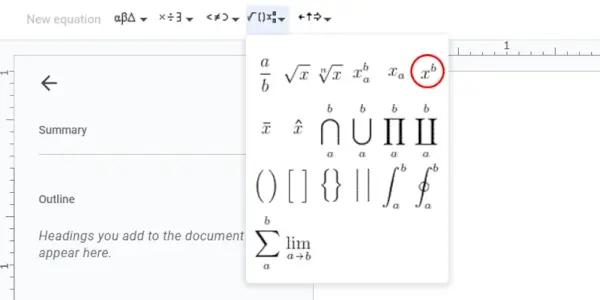
xb 방정식 선택
6단계: 기본 텍스트 입력
이제 기본 텍스트를 입력해야 합니다. 아래 스크린샷에서 기본 텍스트를 다음과 같이 입력한 것을 볼 수 있습니다. 엑스 .
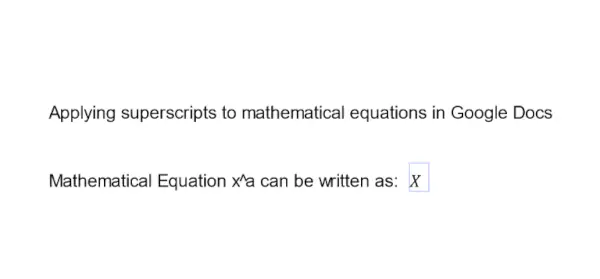
기본 텍스트 입력
7단계: 위 첨자 텍스트 입력
이제 쉬프트 + ^ 키보드의 키를 누르면 위 첨자 텍스트를 입력해야 합니다. 아래 스크린샷에서 우리가 입력한 것을 볼 수 있습니다. ㅏ 위 첨자 텍스트로.
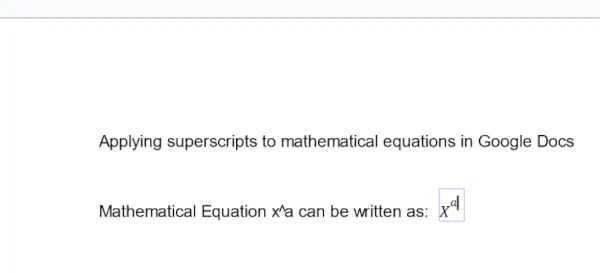
위 첨자 텍스트 입력
Google Docs에서 위 첨자 문자를 입력하는 방법
1단계: 문서 열기
특수 문자를 사용하여 Google Docs에서 지수를 입력해야 하는 문서를 엽니다.
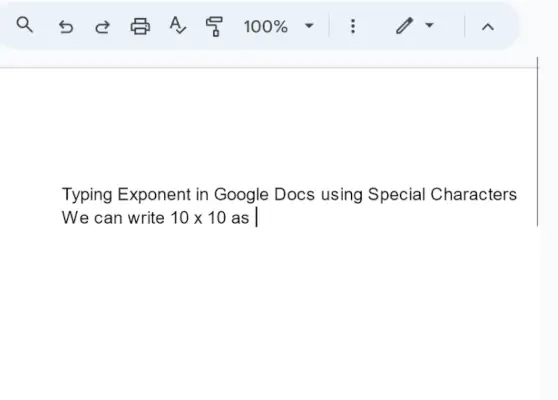
문서 열기
2단계: 기본 텍스트 또는 숫자 값 입력
이제 지수의 기초가 될 문자나 숫자 값을 입력하세요.
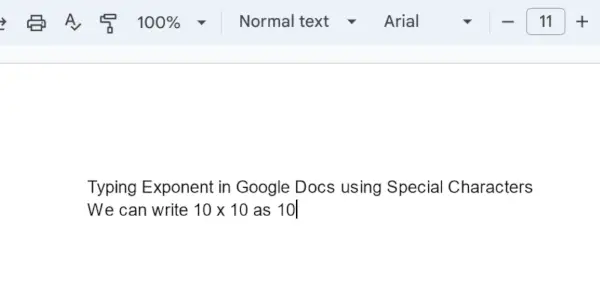
기본 텍스트 입력
3단계: 삽입 탭으로 이동
기본 텍스트를 입력한 후 다음을 클릭하세요. 끼워 넣다 편집 공간 상단에 있는 탭입니다.
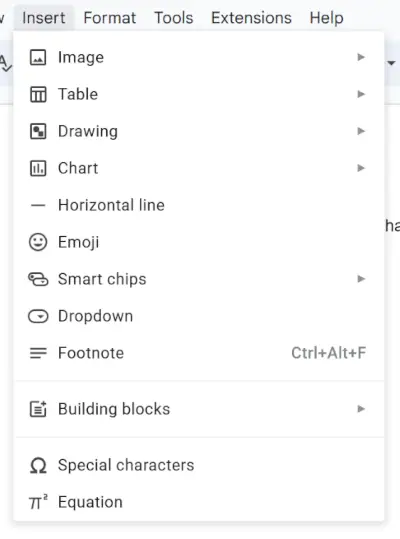
삽입 탭을 클릭하면
4단계: 특수 문자 선택
하위 옵션 목록에서 옵션을 특수 문자로 선택합니다.
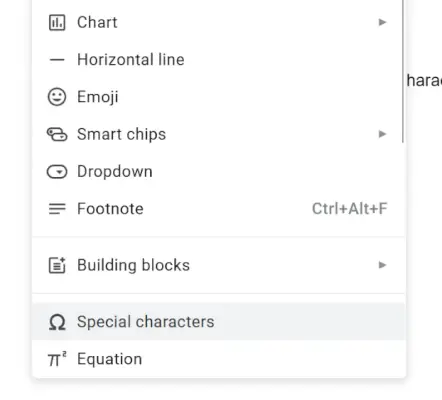
특수 문자 옵션 선택
자바 비교
5단계: 기호 및 위 첨자 선택
이제 드롭다운 목록에서 옵션을 선택해야 합니다. 상징 그리고 어깨 기호 아래 스크린샷에 나와 있습니다.
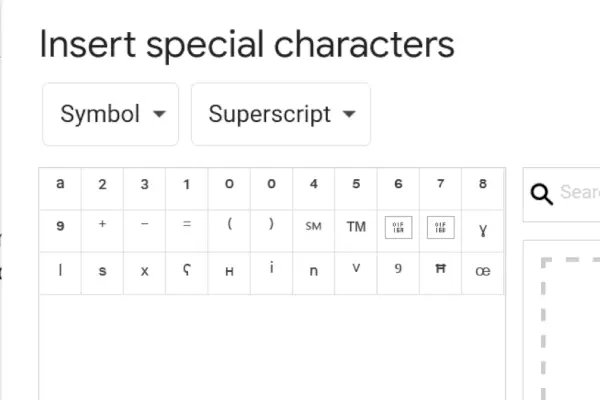
드롭다운에서 기호 및 위 첨자 선택
6단계: 위 첨자 문자 선택
사용 가능한 다양한 문자 중에서 위 첨자 문자 중 하나를 선택하여 적용할 수 있습니다.
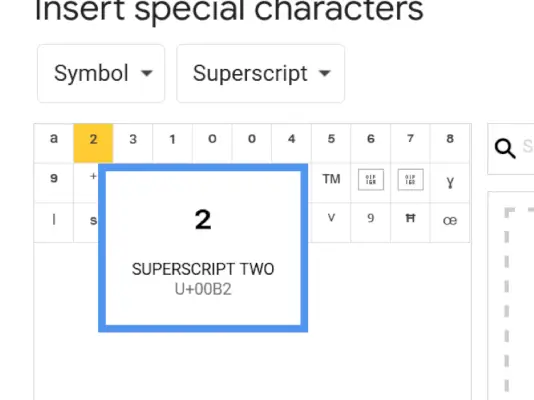
특수문자 선택
7단계: 삽입된 특수 문자 미리보기
캐릭터를 선택하고 클릭한 후. 그것은 우리의 텍스트에 삽입될 것입니다. 아래 스크린샷에서는 특수 문자 중 하나를 선택하여 문서에 적용한 것을 볼 수 있습니다.
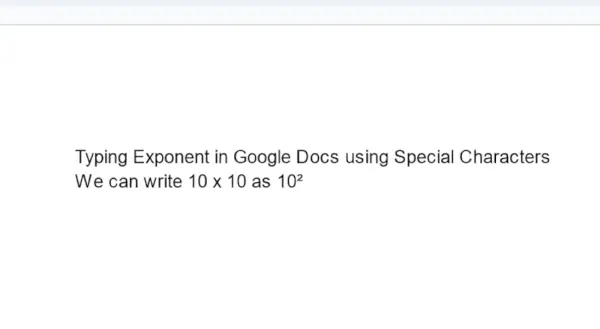
특수 문자 삽입됨
모바일의 Google 문서도구에 위 첨자를 추가하는 방법
1단계: 휴대전화에 Google 문서도구 앱 설치
먼저 모바일 장치에 Google Docs 애플리케이션이 설치되어 있어야 합니다. 우리는 그것을 설치할 수 있습니다 플레이 스토어 또는 앱 스토어 .
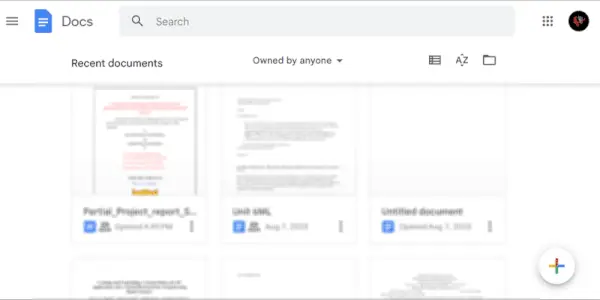
Google 문서도구 설치
2단계: 생성 또는 기존 Google 문서 열기
설치 프로세스가 완료되면 선택한 텍스트에 위 첨자를 적용하려는 문서를 열 수 있습니다. 또는 새 문서를 만들고 텍스트를 삽입한 다음 필요에 따라 위 첨자 서식을 적용할 수 있는 옵션이 있습니다.
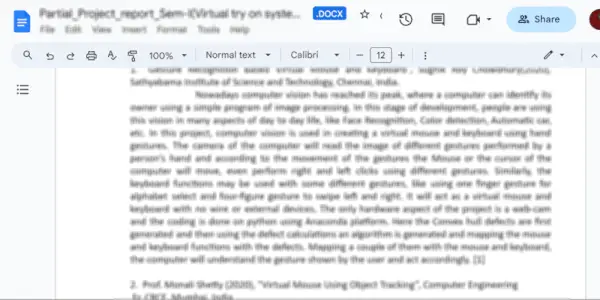
문서 열기
3단계: 텍스트 선택
이제 문서가 열렸으므로 위 첨자로 서식을 지정할 텍스트를 선택해야 합니다. 이렇게 하려면 터치 스크린 디스플레이에서 손가락을 사용하여 원하는 텍스트를 선택하십시오.
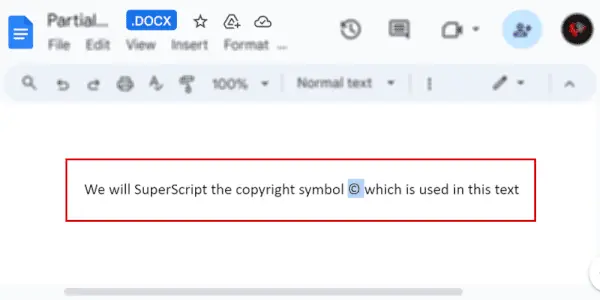
지역 선택
4단계: 형식 아이콘을 클릭하세요.
다음으로 체재 아이콘 어깨 기호 옵션을 찾을 수 있습니다. 참고로 아래 스크린샷을 참고하시면 포맷 아이콘의 위치를 확인하실 수 있습니다.
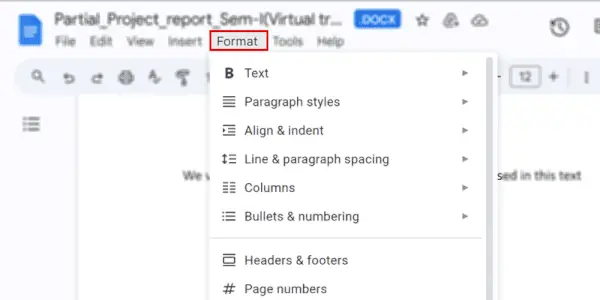
형식 아이콘을 클릭하면
5단계: 위첨자 X 옵션 선택2
이제 다음 옵션을 선택하세요. 위첨자(X 2 ) 아래 스크린샷에 나와 있습니다.
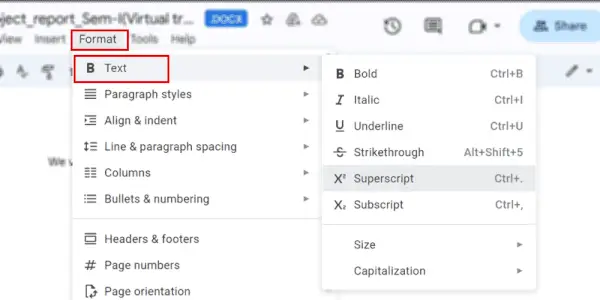
위 첨자 옵션 선택
6단계: 적용된 위 첨자 미리보기
다음을 클릭한 후 어깨 기호 옵션, 우리가 선택한 텍스트 3단계 위첨자가 붙을 것이고, 본문 위에 있는 위첨자 텍스트를 문서에서 쉽게 식별할 수 있습니다.
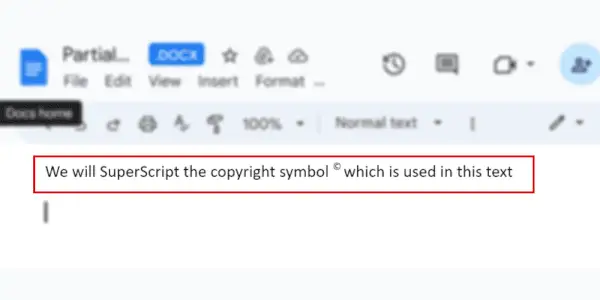
위 첨자가 성공적으로 적용되었습니다
또한 읽어보세요: Google Docs에서 구독을 수행하는 방법
결론
결론적으로 위 첨자는 텍스트 형식을 지정하고 주요 수학 및 주석 텍스트를 구조와 적절한 레이아웃으로 표현하는 데 중요한 기능입니다. 이러한 위 첨자를 사용하면 실제로 상표, 저작권, 단위 및 치수와 같은 다양한 유형의 특수 기호를 나타낼 수 있습니다. 또한 독자에게 인용 및 참조를 설명하거나 표시하기 위해 위 첨자를 사용할 수도 있습니다.
Google Docs에서 위 첨자를 사용하는 방법 – FAQ
방정식을 표현하기 위해 위첨자를 사용할 수 있나요?
예, 위 첨자는 지수 및 거듭제곱과 같은 방정식으로 구성된 수학 문서에도 사용됩니다.
문서의 숫자와 문자에 위 첨자를 적용할 수 있나요?
예, 문서에 사용되는 숫자 및 문자 텍스트의 서식을 지정하기 위해 위 첨자를 적용할 수 있습니다.
위 첨자를 적용한 후 줄 간격에 영향이 있나요?
아니요 , 위 첨자를 적용한 후에는 줄 간격에 잠재적인 영향이 없습니다. 하지만 에. 이 글꼴 크기나 줄 간격은 위 첨자 텍스트가 표시되는 방식에 간접적으로 영향을 미칠 수 있습니다.
문서에서 위 첨자 텍스트의 색상을 변경할 수 있나요?
예 , 위 첨자 텍스트에 다양한 유형의 색 구성표를 적용할 수 있습니다.
